Un cassetto dei contanti si collega alla stampante di ricevute e viene attivato per aprirsi automaticamente al termine di una vendita in contanti.
La maggior parte delle stampanti per ricevute dispongono di uno speciale connettore per cassetto dei contanti, generalmente di tipo RJ11. Consulta i manuali della stampante di ricevute e del cassetto dei contanti per assicurarsi che siano compatibili. Finché lo sono, e dato che la stampante di ricevute è supportata da Loyverse POS (collegamento all'elenco delle stampanti supportate), tale cassetto dei contanti può essere utilizzato con Loyverse POS.
Prima di collegare un cassetto dei contanti, la stampante deve essere accoppiata a Loyverse POS (collegamento al manuale di associazione) utilizzando l'opzione Stampa ricevute e fatture nelle impostazioni dell'app.
Trova la presa del cassetto dei contanti sulla stampante di ricevute.
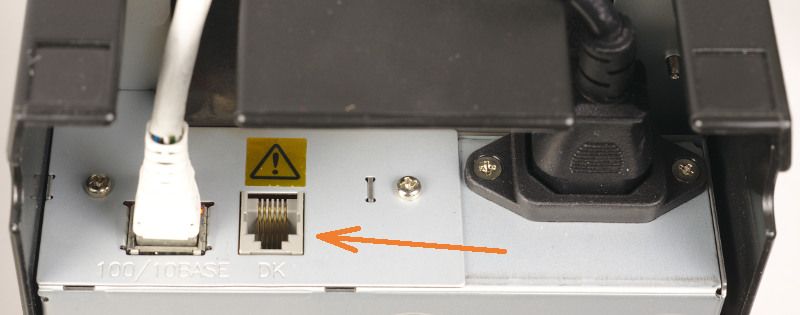
Inserisci il cavo del cassetto dei contanti nella presa.

Accendi la stampante ed effettua una vendita in contanti utilizzando l'app Loyverse POS. Il cassetto dei contanti si aprirà al termine della vendita.

Un cassetto dei contanti si apre anche quando:
- Una ricevuta di rimborso viene stampata solo per i rimborsi in contanti
- Quando il turno viene aperto, in modo che i dipendenti possano inserire il fondo cassa iniziale
- Quando il turno viene chiuso, in modo che il dipendente possa inserire l'importo in contanti effettivo
- Azioni 'In entrata' e 'In uscita' eseguite per inserire o prelevare soldi dal cassetto dei contanti
- Utilizzando 'Stampa di prova' per testare la connessione della tua stampante con l'app Loyverse POS
Nota: I cassetti dei contanti APG: Vasario 1416 e Vasario 1616 devono essere collegati con la stampante di ricevute solo tramite il cavo CD 102 A.
Come aprire il cassetto dei contanti senza effettuare una vendita
È possibile impostare il diritto di aprire il cassetto dei contanti senza effettuare una vendita per un gruppo di dipendenti. Vai al menu 'Diritti di accesso' nella sezione 'Dipendente' nel Back Office e apri il gruppo per la modifica. Seleziona la casella 'Aprire il cassetto dei contanti senza effettuare una vendita' nella sezione 'POS'.
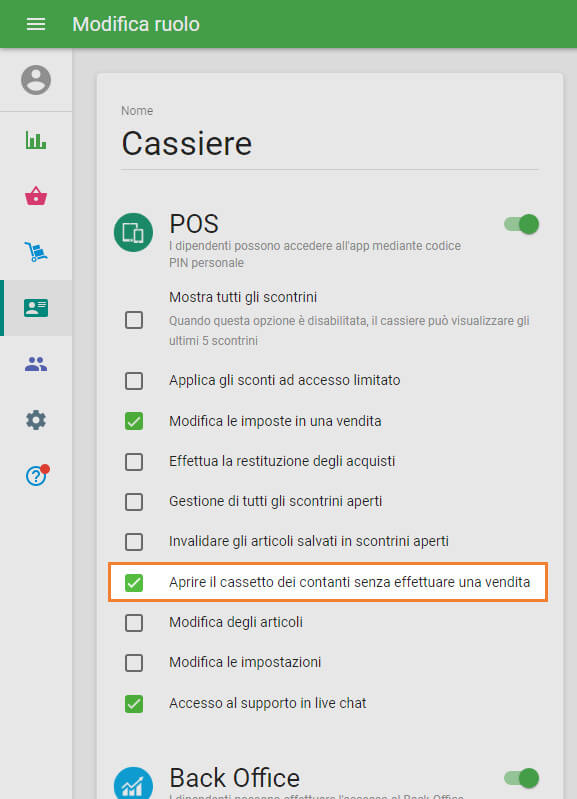
Non dimenticare di salvare le modifiche.
Puoi trovare il pulsante 'Apri il cassetto dei contanti' nel menu dei tre punti verticali (⋮) nella schermata delle Vendite del tuo POS.
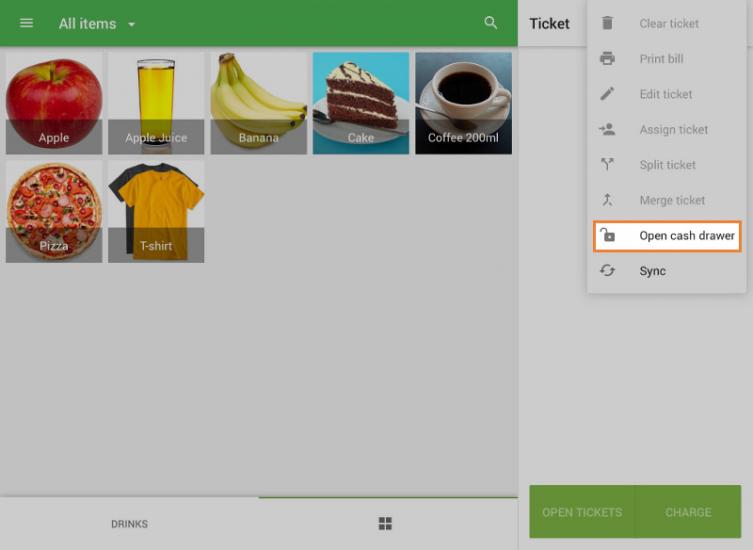
Nota: Il pulsante 'Apri il cassetto dei contanti' viene visualizzato solo se è collegata almeno una stampante con l'opzione 'Stampa scontrini e conti'.
Guarda anche:
Cassetti dei contanti supportati